Cómo crear un script por lotes de SyncToy para la sincronización de archivos en segundo plano
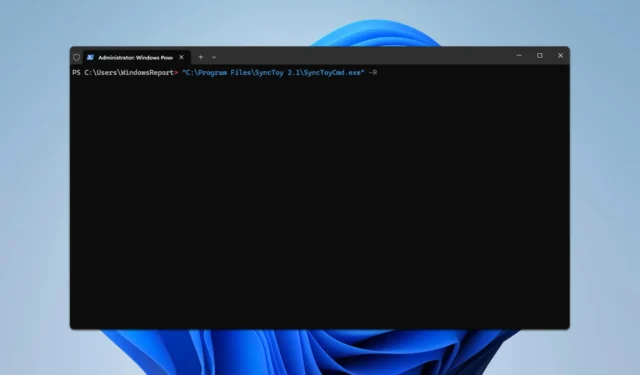
SyncToy es una herramienta antigua pero útil que permite sincronizar archivos localmente. Muchos se preguntan cómo crear un script por lotes de SyncToy. En esta guía, le mostraremos las mejores formas de hacerlo.
¿Cómo puedo crear un script por lotes de SyncToy?
Utilice el Bloc de notas
- Abra el Bloc de notas .
- Pegue el siguiente código:
"C:\Program Files\SyncToy 2.1\SyncToyCmd.exe"-R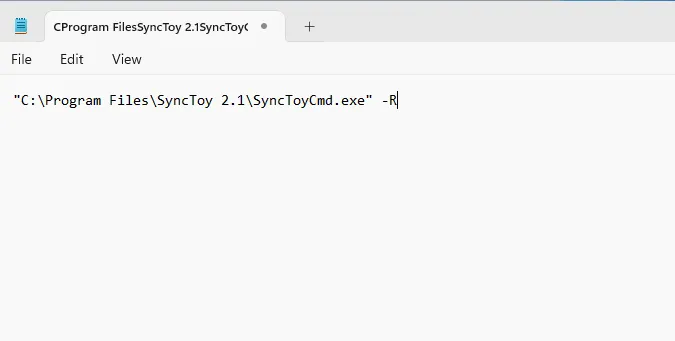
- Haga clic en Archivo y elija Guardar como .
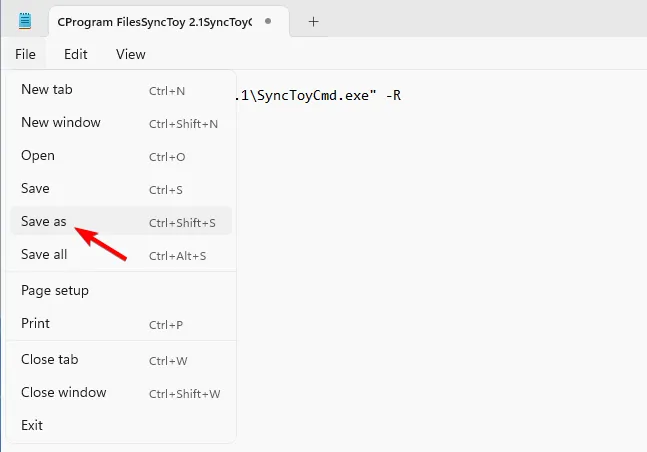
- Establezca Guardar como tipo en Todos los archivos . Ingrese sync.bat como nombre del archivo y haga clic en Guardar.
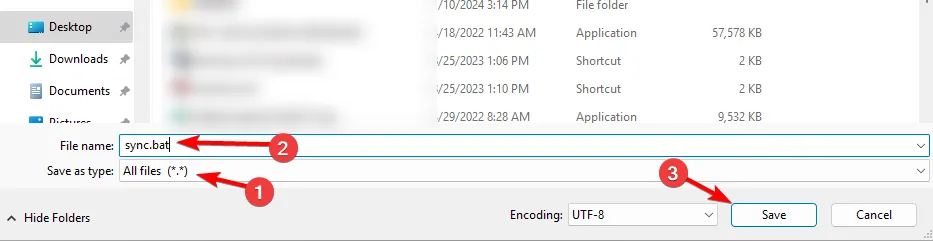
- Ahora ejecute el archivo sync.bat recién creado para sincronizar sus archivos.
Tenga en cuenta que este script sincronizará todos los pares de carpetas. Si desea sincronizar un par de carpetas específico, utilice el siguiente código en el paso 2:
"C:\Program Files\SyncToy 2.1\SyncToyCmd.exe"-R "WindowsReport"
Reemplace WindowsReport con el nombre que coincida con su par de carpetas.
Después de crear un script por lotes, solo necesita hacer doble clic para ejecutarlo y SyncToy sincronizará sus archivos en segundo plano.
Los usuarios más avanzados pueden asignar un atajo de teclado al script o utilizar el Programador de tareas para ejecutar el script a la hora especificada del día.
Si no está familiarizado con SyncToy, ofrece opciones de personalización limitadas, pero puede cambiar fácilmente la ruta de la carpeta en SyncToy o excluir carpetas en SyncToy si es necesario.



Deja una respuesta